脅威の回答率! ぜひ使いたいLINE@のリサーチ機能とは?作り方&事例を徹底解説
2017/12/14

LINEの企業・店舗向けアカウントのLINE@では、アンケートを作成・配信できるリサーチ(アンケート)機能が用意されています。
従来の質問紙でのアンケートやWebフォームよりも手軽で、調査する側も回答する側も利用ハードルが低いのが特徴です。用途は幅広く、アンケートとしてユーザーの声を集めるのはもちろん、クーポンを付けてプロモーションにも利用できます。投票やアンケートを絡めることでユーザーに参加意識を持ってもらいやすく、企業や商品の印象をより強められる可能性も高まるでしょう。
そこで今回は、手軽に使えてさまざまな効果が期待できるLINE@のリサーチ機能について、具体的な作成方法や企業での活用事例を紹介します。
1. LINE@で使えるリサーチ(アンケート)機能とは?
LINE@のリサーチ機能とは、LINE@で友だち登録してくれているユーザーに対して、アンケートを実施できる機能です。自社商品の人気投票や商品を使った感想を聞くなど、幅広い用途に使えます。
企業側は、質問文や画像を設定するだけで直感的に答えやすいデザインのアンケートを作成でき、ユーザーの回答ハードルを下げることができます。LINEのメッセージと同じように配信できる手軽さもポイントです。
ユーザーの好みや意見を集めることができるのに加えて性別、年齢層、居住地などの属性も取得可能なので、自社サービスの利用意向や商品の調査などにも利用できます。
どんなリサーチ(アンケート)ができる?
利用できるのは「リスト」「VS」「パネル」の3種類の投票形式と「アンケート」の合計4種類のスタイルです。オプションとして、回答したユーザーにクーポンを配布する「プレゼントオプション」が選択可能です。インセンティブとして「回答者限定クーポン」を用意することでユーザーからの回答率アップが期待できます。
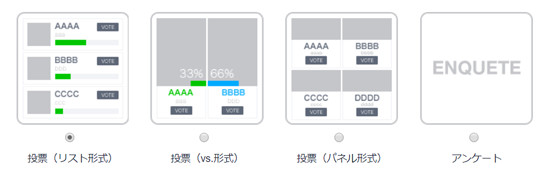
- 投票(リスト形式)
- 複数の選択肢を縦に並べて、ユーザーがどれか選択できる形式
- 投票(VS形式)
- 二択からどちらがよいか選んでもらう形式
- 投票(パネル形式)
- 複数の選択肢を画像で見せる形式
- アンケート
- 下記7種類の設問形式を組み合わせてアンケートを作成する形式
- リスト、セレクトボックス、二択、スター、スケール、ランキング、日付

2. LINE@でリサーチ(アンケート)ページを作成する方法
それでは、実際にリサーチ(アンケート)を作成する方法を解説します。LINE@の管理画面(LINE@MANAGER)にログインしておきましょう。
アンケート型のリサーチを作成する方法
手順1:左サイドのメニューバーから①「クーポン・イベント作成」をクリックし、②「リサーチページ」をクリック。③右上の「新規作成」ボタンをクリックします。
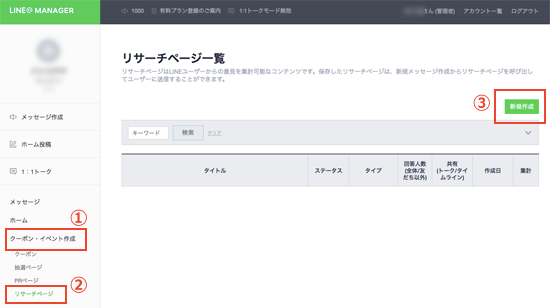
手順2:タイプの選択で①「アンケート」にチェックを入れ、②「次へ」ボタンをクリックします。
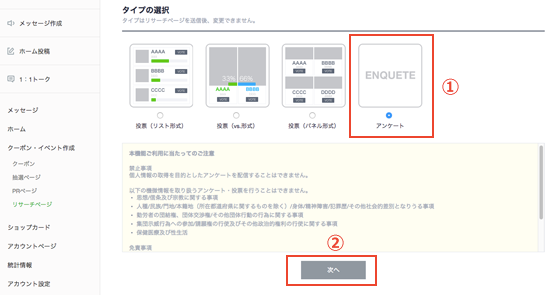
手順3:①アンケートのタイトルを入力し、②タイトル画像をアップロード、③アンケートの期間を入力し,④「基本情報プレビュー」をクリックします。
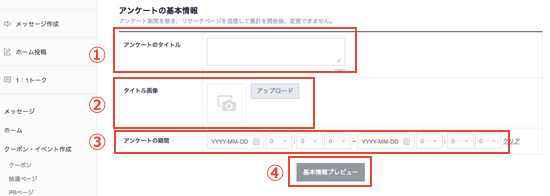
アンケートのタイトルはトーク画面では表示されませんが、プッシュ通知時やトーク一覧画面の見出しで表示される部分です。配信時に目に付く文章なので、ユーザーが見たくなるような内容にします。
また、タイトル画像もトークの吹き出しやリサーチページに表示される大切な部分です。推奨サイズは150px×150pxとなっています。「基本情報プレビュー」をクリックすると、以下のように実際に配信されたときのイメージを確認することができます。
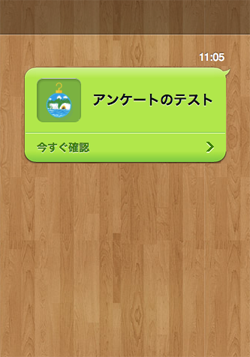
手順4:下へスクロールし、アンケートページの作成に移ります。①「アンケートの基本情報」タブが選択された状態で②「設問を追加」ボタンをクリックします。
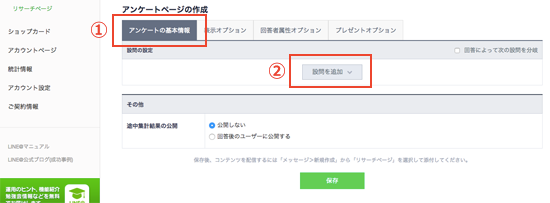
「設問を追加」ボタンをクリックすると選択肢が表示され、リストやセレクトボックスなど、アンケートの内容に合わせて形式を選べます。どの形式にするか選択したら、具体的な質問内容などを入力します。設問は複数追加でき、選んだ回答によって次の設問を変えることも可能です。
a.「リスト」で作成する場合
アンケートの質問に複数の回答を用意して、ラジオボタンまたはチェックボックスで選択してもらう形式です。
①「設問文」に質問内容を入力します。
②「設問画像」は画像を掲載できます。これは必須ではありません。
③「リストの設定」に、質問の答えとなる選択肢の内容を入力します。画像やサブテキストを加えることも可能です。
④「選択可能数」は、質問の答えとして選択可能な数を指定します。
⑤「オプション」は、項目をユーザーごとにランダムに並べ替えたり、入力を必須にしたりできます。
入力が完了したら⑥「追加」をクリックします。
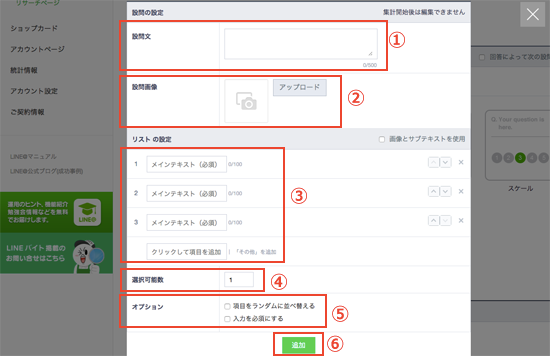
b.「セレクトボックス」で作成する場合
プルダウンメニューで回答を選択してもらいます。複数選択はできません。
①「設問文」に質問内容を入力、②「設問画像」には任意で画像を設定できます。③「セレクトボックスの設定」に選択肢の内容を入力します。④「オプション」で項目をランダムに並べ替えるかと、入力を必須にするかを選択します。入力が完了したら⑤「追加」をクリックします。
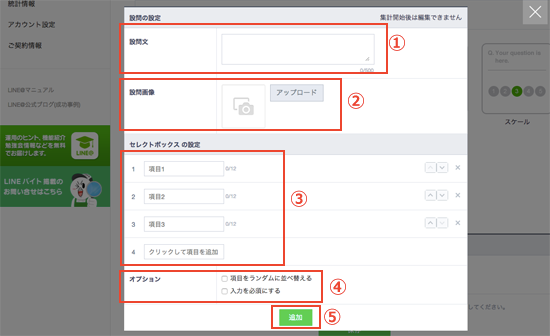
c.「二択」で作成する場合
質問に対してYes/Noなど、2つのうちどちらかを選んでもらう形式です。
①「設問文」に質問内容を入力、②「設問画像」には任意で画像を設定します。③「二択の形式」の「Yes/ No」「Like/Dislike」、「Good/Bad」のどれかを選択します。④「オプション」で入力を必須にするか設定します。入力が完了したら⑤「追加」をクリックします。
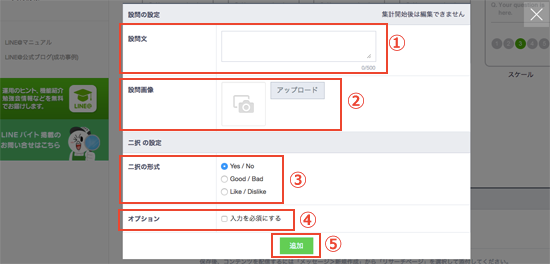
d.「スター」で作成する場合
5段階の星印で評価をしてもらう形式です。
①「設問文」に質問内容を入力し、②「設問画像」には任意で画像を設定します。「スターの設定」で③「オプション」で入力を必須にするか設定します。入力が完了したら④「追加」をクリックします。
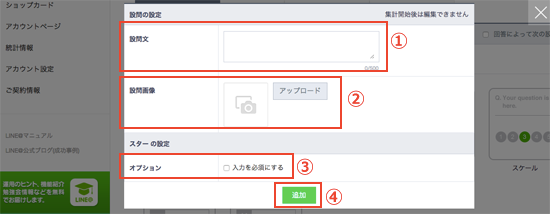
e.「スケール」で作成する場合
こちらも5段階で評価をしてもらいますが、星ではなく自由にラベルを設定できます。例えば「好き/嫌い」や「安い」/「高い」などの言葉を入れて、どのくらい好きか、どのくらい安い方が希望か、を質問することができます。
①「設問文」に質問内容を入力し、②「設問画像」には任意で画像を設定します。「スケールの設定」で③「左右のラベル」の項目を入力します。対照的な言葉にすると選択しやすいです。④「オプション」で入力を必須にするか設定します。入力が完了したら⑤「追加」をクリックします。
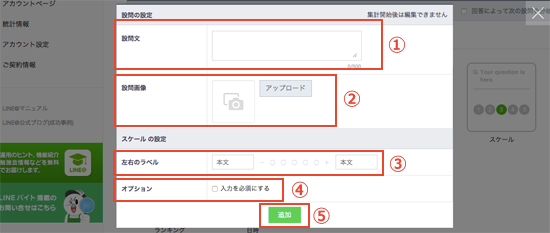
f.「ランキング」で作成する場合
ユーザーに、項目の順位をつけてもらう形式です。
①「設問文」に質問内容を入力し、②「設問画像」には任意で画像を設定します。③「ランキングの設定」でランク付けしてもらう項目を入力します。④「オプション」で項目をランダムに並べ替えるかと、入力を必須にするかを選択します。入力が完了したら⑤「追加」をクリックします。
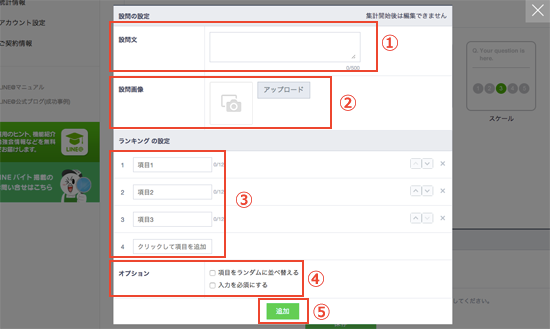
g.「日時」で作成する場合
質問に対して、日時を答えてもらう形式です。
①「設問文」に質問内容を入力し、
②「設問画像」には任意で画像を設定します。
「日時の設定」では③「日時の形式」で年月日の表示形式を選択します。「YYYY-MM-DD hh:mm」なら「2017/12/11 20:30」、「YYYY-MM-DD」なら「2017/12/11」、「hh:mm」なら「20:30」となります。
④「年の選択肢」で年の上限と下限を設定することができます。
⑤「分」の選択肢では時間指定する場合の分刻みの単位を設定できます。
⑥「オプション」で入力を必須にするかを選択します。
入力が完了したら⑦「追加」をクリックします。
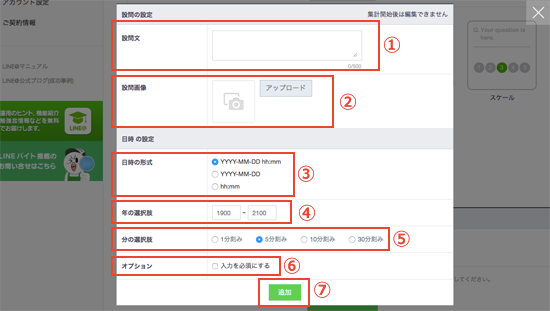
手順5:設問を設定したら、①「その他」でアンケートの途中経過を公開または非公開を選択し、②「保存」をクリックします。
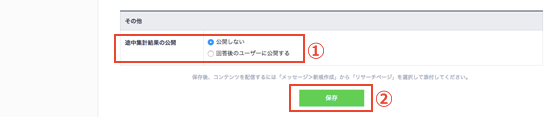
これで基本的なリサーチ(アンケート)ページを作成ができました。
必要に応じて、ヘッダー画像や共有機能を設定できる「表示オプション」、ユーザーの性別や年齢などの情報を取得する「回答者属性オプション」、回答者へのお礼にクーポン配布ができる「プレゼントオプション」を設定することもできます。
効果的にリサーチを活用するためにも、ぜひオプションも設定してください。
「手順2:」の部分で別の形式を選択することで、それぞれのリサーチを作成できます。基本的な操作方法は同じですので、用途に合わせた形式を選択してください。
3. LINE@で使えるリサーチ(アンケート)機能活用事例
事例1:WonderGOO
ゲームソフトやDVD、書籍などエンタメ系の商品を販売しているWonderGOOでは、ユーザーの声を集め課題を明らかにするためにリサーチ機能を利用しました。
リサーチ機能のアンケート形式を使って店舗サービスの品質や清潔さ、品揃えの豊富さなど、ユーザー満足度を尋ねる12設問を用意。回答者に抽選でポイントをプレゼントするというインセンティブをつけて75店舗分のアカウントから送信したところ、予想よりはるかに多い14.1%の回答がありました。
従来実施していた店頭での紙アンケートよりも格段に回答率が高くなったほか、数多くの店舗で一斉に実施できたためグループ全体の課題として認識でき、改善につなげやすくなりました。
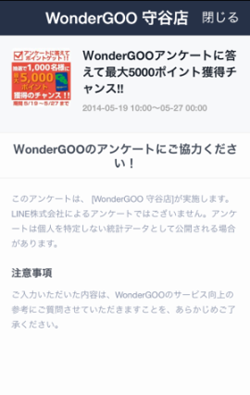
画像引用:http://blog-at.line.me/archives/38786809.html
事例2:スターベイションズ
子供服ブランド「BABYDOLL」を展開する株式会社コージィコーポレーションでは、ユーザーとのコミュニケーション強化手段としてリサーチ機能を利用しています。
LINEのカバー画像をリニューアルするタイミングでユーザー投票を実施し、得票数が多かった画像をカバーに採用する企画を実施しました。投票により企業側はユーザーから人気がある画像を選ぶことができる上、ユーザー側は「自身が画像を選べる」という参加意識を味わうことができ、よりブランドに対して親近感を持ってもらえます。
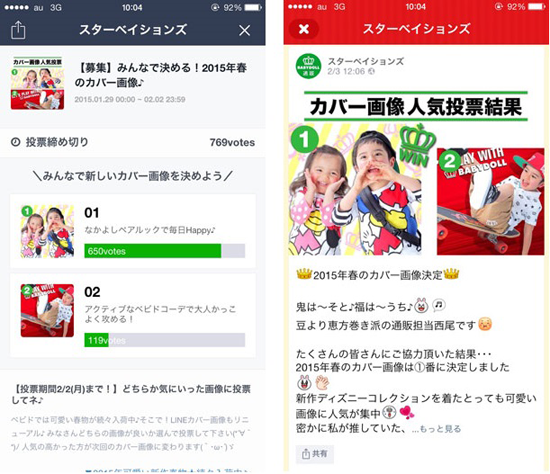
画像引用:http://blog-at.line.me/archives/45017860.html
事例3:福岡市動物園
福岡市動物園では、LINE@でイベント情報を定期的に発信。ユーザー参加型企画としてリサーチ機能を活用しています。
動物園で生まれたコツメカワウソの赤ちゃんの名前を決めるため、獣舎前での投票と合わせてLINE@でアンケートを実施しました。LINEで答えられる手軽さもあり回答率は高く、またこれをきっかけに友だち追加をしてくれたユーザーも多くいました。
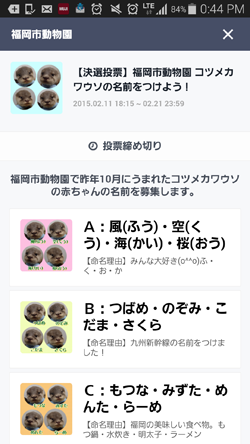
画像引用:http://blog-at.line.me/archives/44857614.html
事例4:アビスパ福岡
福岡市をホームタウンとするサッカーチームのアビスパ福岡では、友だち獲得目的のキャンペーン実施時にリサーチ機能を利用しました。
アンケート回答者に抽選でペア観戦チケットをプレゼントするキャンペーンを実施したところ、メッセージを開封したユーザーのアンケート回答率が96%と非常に高い数字になりました。またアンケートを実施したことで、通常の観戦者層よりも若い20~30代がLINE@で友だちになってくれていることもわかり、配信内容を考える指標になりました。
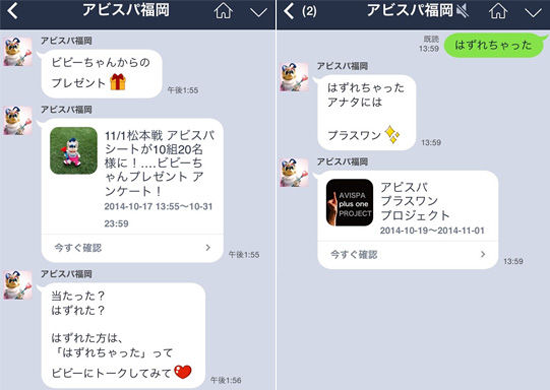
画像引用:http://blog-at.line.me/archives/41700854.html
4. まとめ
今回は、LINE@のリサーチ(アンケート)機能について紹介しました。投票やアンケートなどのユーザー参加型コンテンツは、企業とのつながりを強化する手段として有効です。
回答してくれるユーザーは、自社商品・サービスの利用意向が高いユーザー(見込み客)だと考えられるので、定期的にアンケートを実施することでリードナーチャリング的な役割も果たします。
運営面からみても、手軽に作成できて広範囲に配布できるうえ、デジタルアンケートなので入力・集計の手間が紙より大幅削減できるというメリットがあります。LINE@アカウントがあればすぐに使える機能なので、まだ使ったことがない方はテスト的に利用してユーザーの反応を見てみるのもよいでしょう。
合わせて読みたい記事
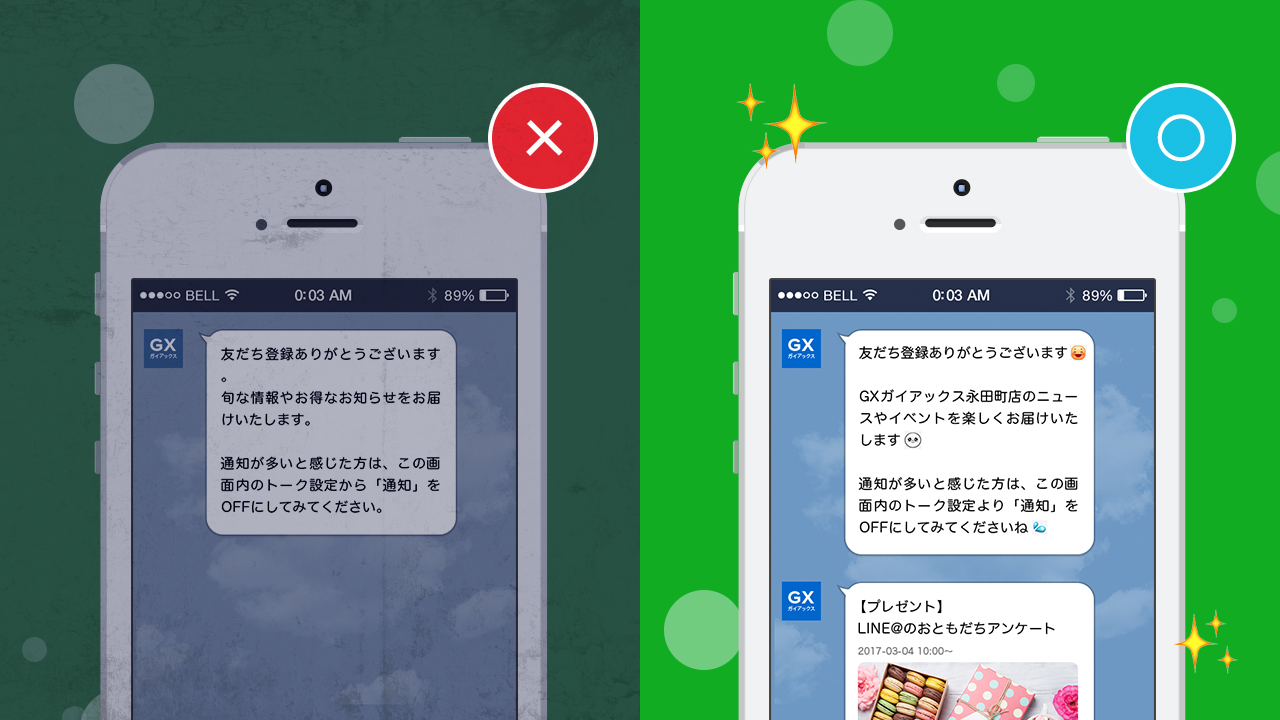
【LINE投稿事例】 有効な友だち登録時・初回メッセージとは?
LINE活用なら、ガイアックスにお任せください!















